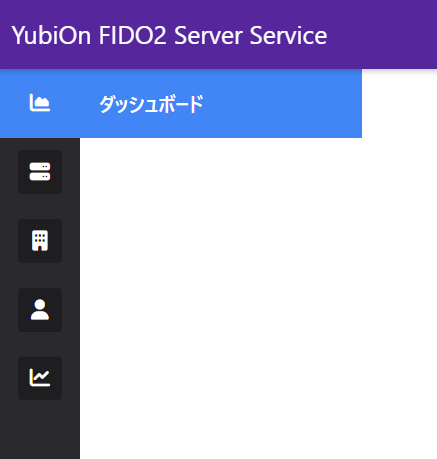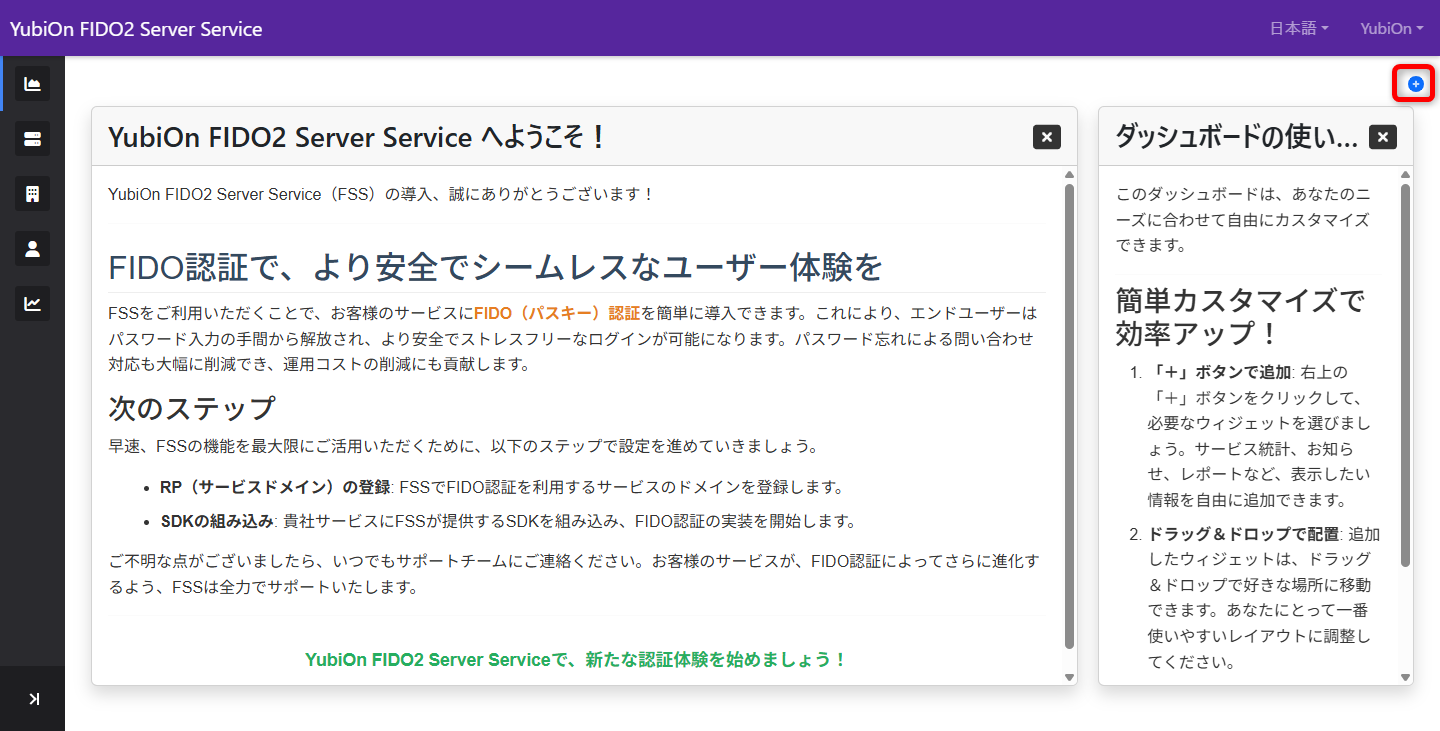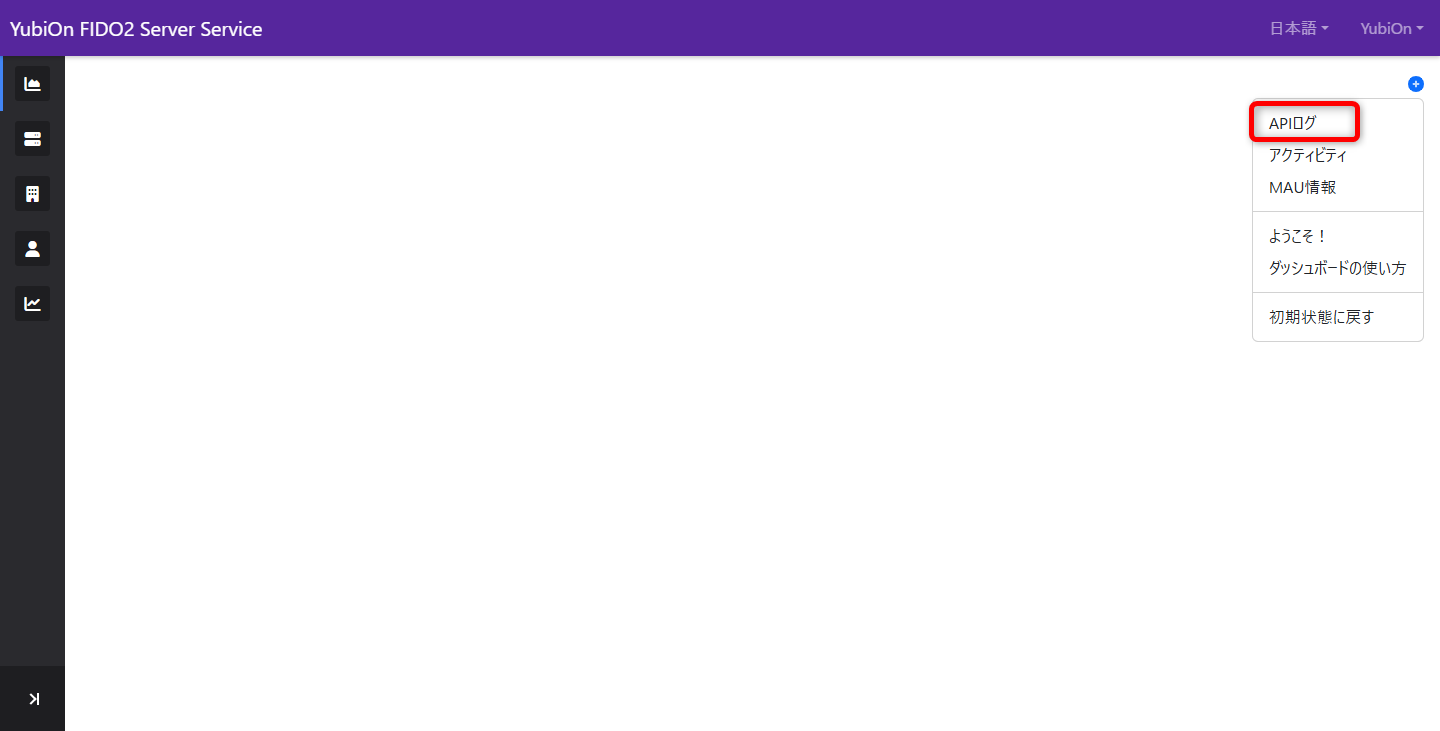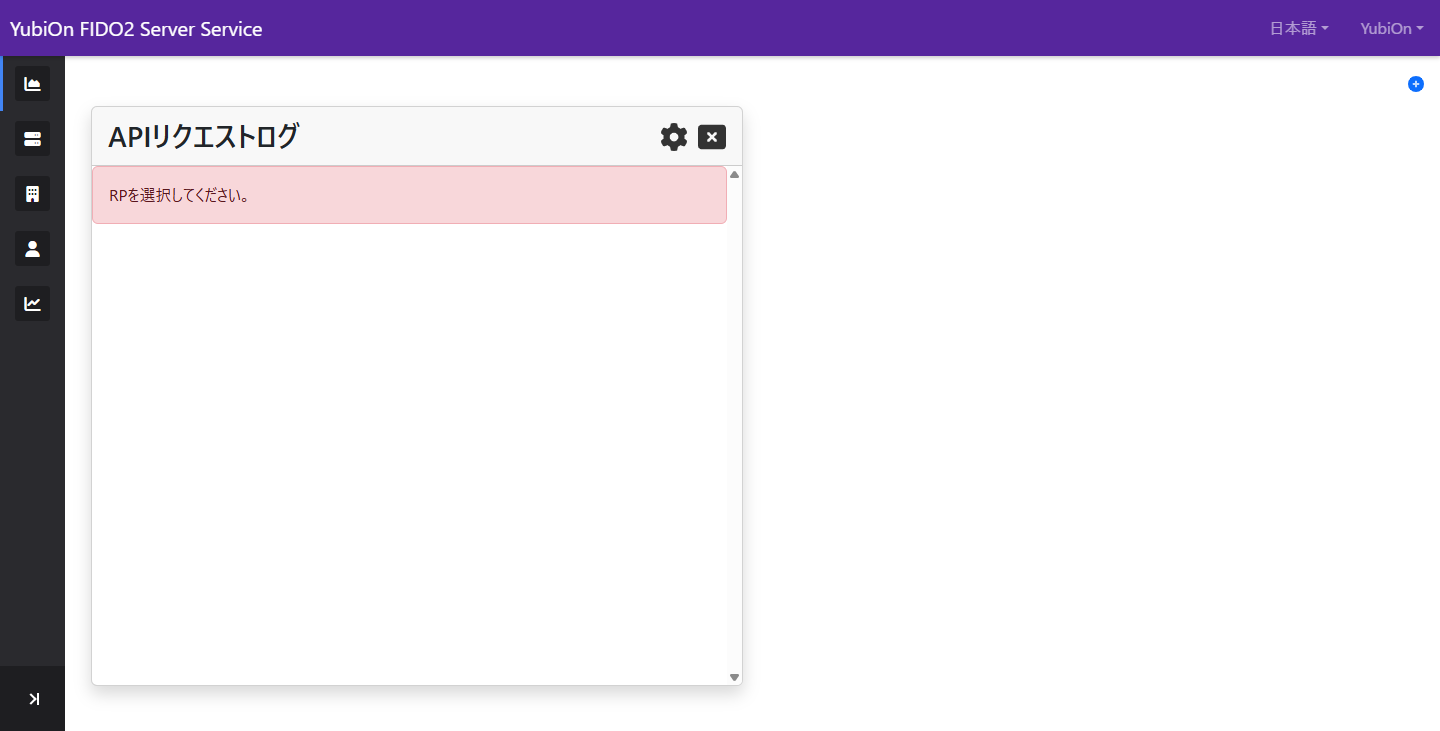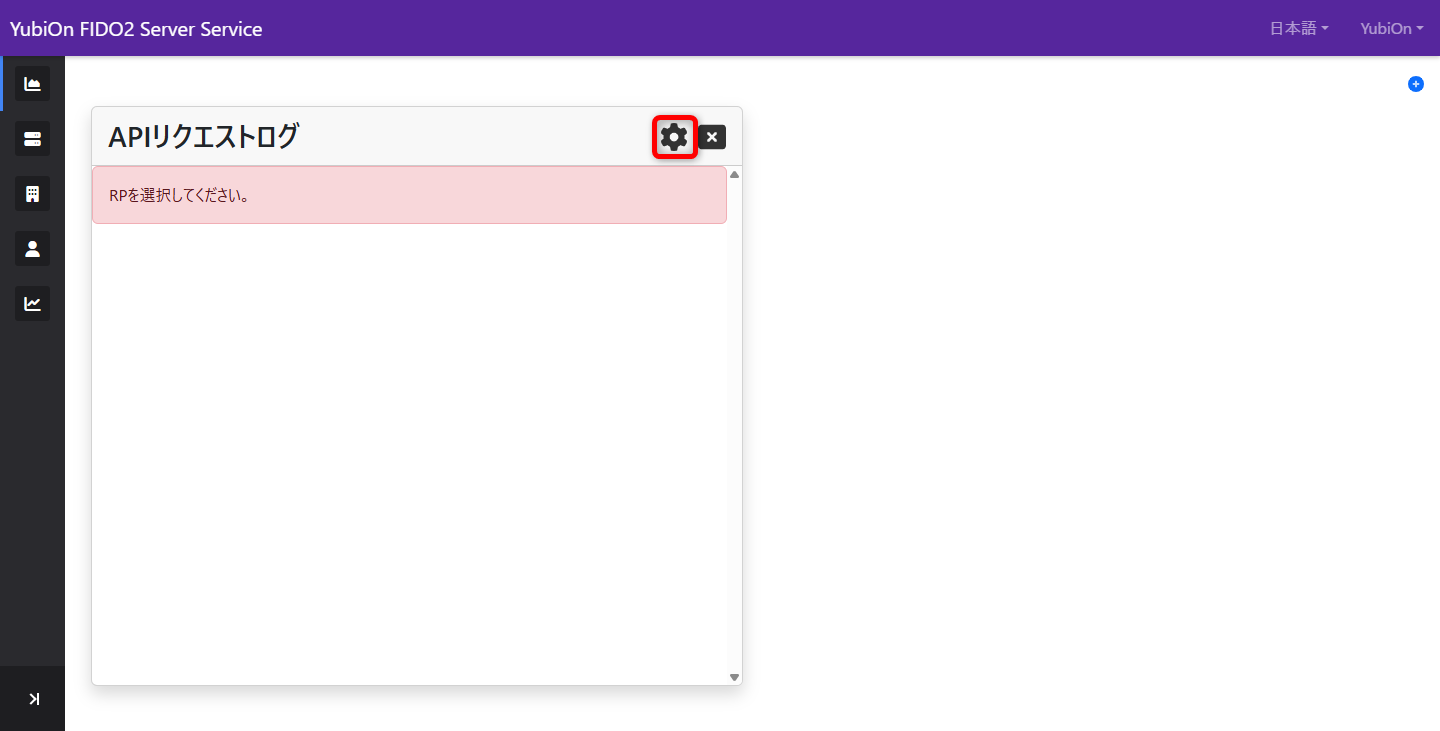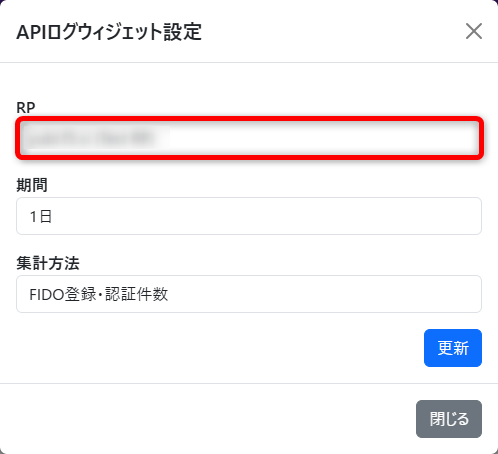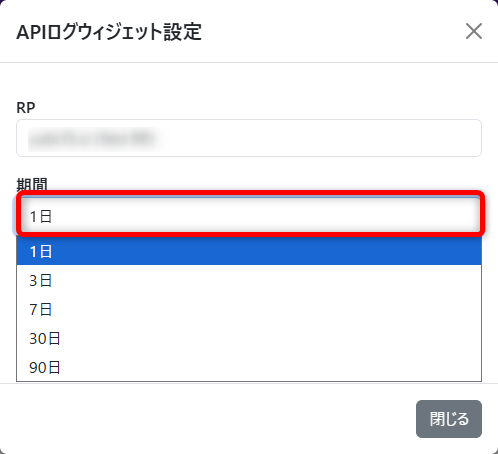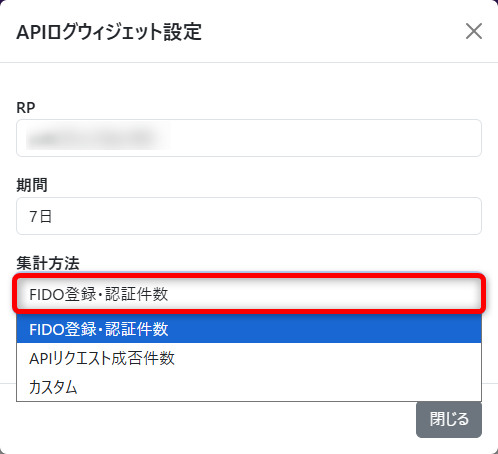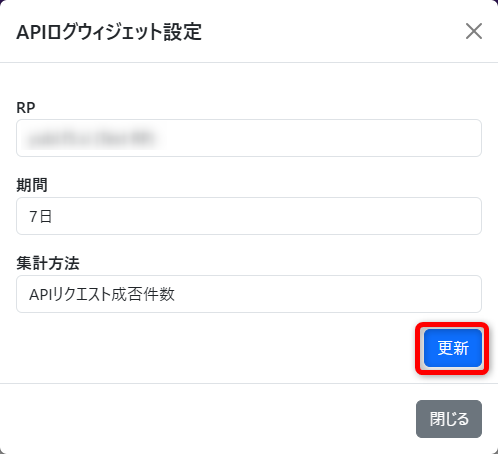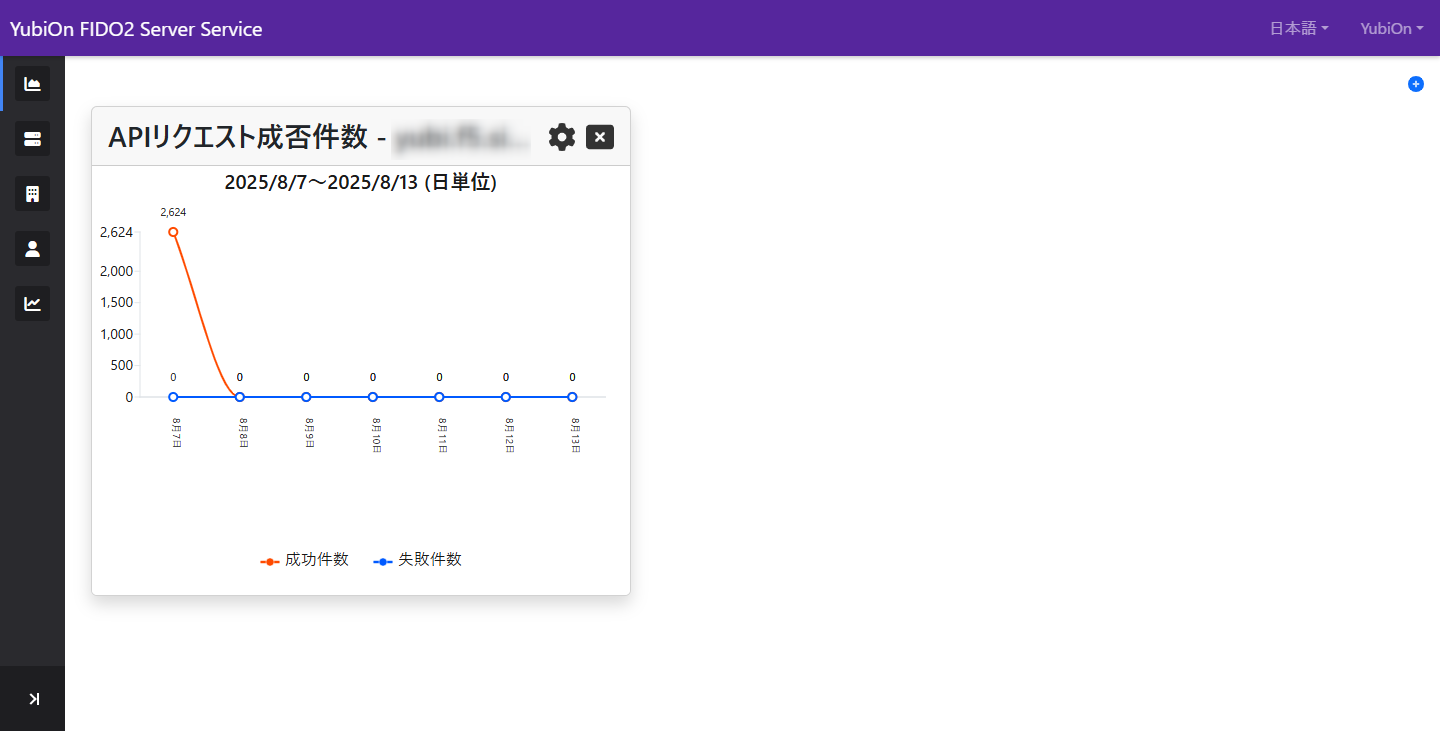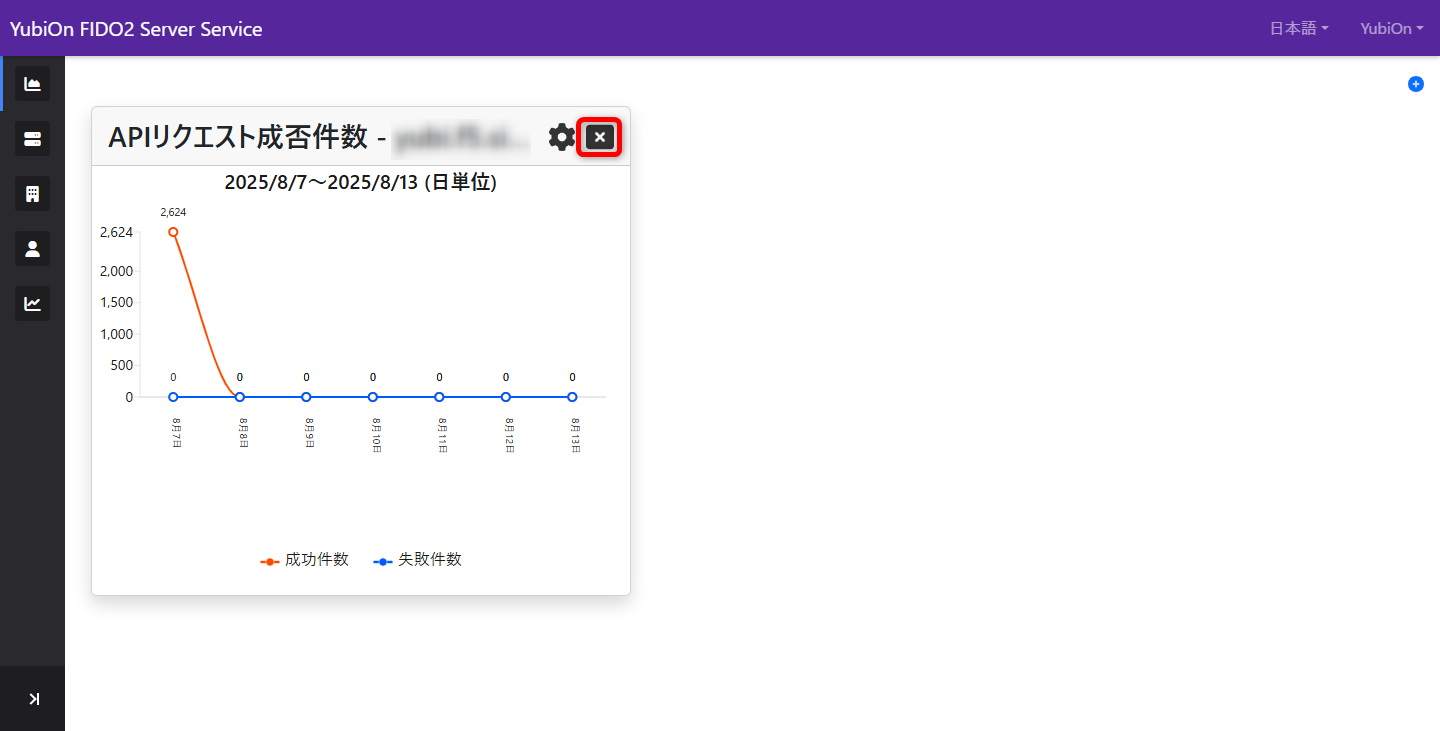APIログ情報を表示する
ダッシュボード画面でAPIログを参照する操作について記載します。
APIログウィジェットを追加する手順
操作手順
APIログの表示内容を変更する手順
操作手順
メニューから「ダッシュボード」を選択します。
集計方法「カスタム」について
| 項目名 | 内容 |
|---|---|
| getCredential | クレデンシャル(認証情報)を取得するAPI |
| updateCredential | クレデンシャル(認証情報)を更新するAPI |
| deleteCredential | クレデンシャル(認証情報)を削除するAPI |
| registerCredential/start | クレデンシャル(認証情報)登録開始時のAPI |
| registerCredential/verify | クレデンシャル(認証情報)登録を検証するAPI |
| registerCredential/finish | クレデンシャル(認証情報)登録完了時のAPI |
| authenticate/start | 認証開始時のAPI |
| authenticate/finish | 認証完了時のAPI |
| getUser | ユーザー情報を取得するAPI |
| getUsersByUserName | ユーザー名でユーザー情報を取得するAPI |
| getAllUsers | すべてのユーザー情報を取得するAPI |
| registerUser | ユーザー情報を登録するAPI |
| updateUser | ユーザー情報を更新するAPI |
| deleteUser | ユーザー情報を削除するAPI |
APIログを非表示にする手順
操作手順
メニューから「ダッシュボード」を選択します。